Enhavtabelo
Excel estas la plej vaste uzata ilo kiam temas pri traktado de grandegaj datumaroj. Ni povas plenumi multajn taskojn de multoblaj dimensioj en Excel . Kelkfoje, ni devas kalkuli variancon por nia uzo. Ni povas facile fari ĝin uzante la Pivota Tabelo en Excel . En ĉi tiu artikolo, mi montros al vi kiel kalkuli variancon en Excel Pivota Tablo .
Elŝutu Praktikan Laborlibron
Elŝutu ĉi tiun laborlibron kaj praktiku dum trairante ĉi tiun artikolon.
Variaco en Pivota Tabelo.xlsx
5 Simplaj Paŝoj por Kalkuli Variancon Uzanta Pivota Tabelo en Excel
Ĉi tio estas la datumaro, kiun mi uzos. Ni havas kelkajn produktojn kaj ilian vendkvanton .

Mi kalkulos la varian de vendokvanto por la jaroj 2020 kaj 2021 .
Paŝo 1: Kreu Pivotabelon el Datuma Intervalo
- Elektu la gamon B4:D14 . Poste iru al la langeto Enmeti >> elektu Pivota Tabelo >> elektu El Tablo/Gamo .

- Aperos nova fenestro . Elektu Novan Laborfolion por akiri pivotabelon en nova laborfolio. Tiam elektu OK .

Excel kreos pivotabelon .

Legu Pli: Kiel Kalkuli Specimenan Variancon en Excel (2 Efika Aliro)
Paŝo 2: Trenu la Kampoj al Bezonataj Areoj
- En la Pivottablaj Kampoj , metu Produkton en la Vicoj , Jaro en la Kolumnoj, kaj Vendkvanto en la Valoroj
 Tiam la tabelo aspektos tiel.
Tiam la tabelo aspektos tiel.

Legu Pli: Kiel Fari Variannalizon en Excel (Kun Rapidaj Paŝoj)
Paŝo 3: Forigi Totalon por Vicoj
- Nun iru al la langeto Dezajno >> elektu Aranĝo >> elektu Granda Sumo >> elektu On Por Kolumnoj Nur .

Excel forigos la Grandian Sumon por Vicoj .

Legu Pli: Kiel Kalkuli Kunigitan Variancon en Excel (kun Facilaj Paŝoj)
Paŝo 4: Ŝanĝu Ĉelan Formaton al Kontado
- Nun elektu la gamon B5:D10 . Iru al la langeto Hejmo >> elektu la falu-malsupren (vidu bildon) >> elektu Pli Nombraj Formatoj .

- Formati Ĉeloj aperos skatolo. Elektu Kontado >> starigu Decimalajn Lokojn kiel 0 . >> Alklaku Bone .

Excel ŝanĝos la formaton de la vendkvantoj .

Legu Pli: Buĝeto vs Fakta Varianco Formulo en Excel (kun Ekzemplo)
Paŝo 5: Kalkuli Varianco kiel Ŝanĝo en Procento
- Nun metu la Vendkvanton al la kampo Valoroj
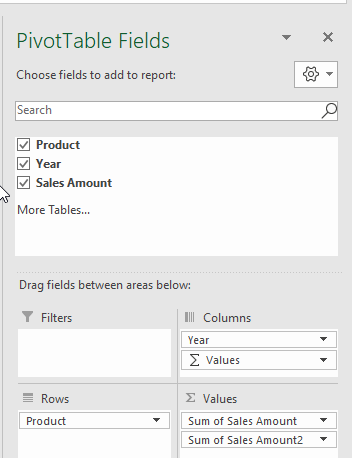
- Nun elektu la falumenon montrata en la bildo >> elektu Valora Kampo-Agordoj .

- Nun aperos la fenestro Valo-Kampa Agordo . Agordu la Personan Nomon Varion >> elektu Montri valorojn kiel >> elektu % Diferenco De .

- Nun elektu la Baza kampo kiel Jaro kaj la Baza ero kiel 2020 . Alklaku OK .

- Excel kalkulos la variancon .

- Nun elektu kolumnon C . Elektu Kaŝi de la kunteksta breto por kaŝi la kolumnon.

Via fina eligo estos tia.

Legu Pli: Kiel Kalkuli Varian Procenton en Excel (3 Facilaj Metodoj)
Aferoj Por Memori
- Tiu ĉi metodo esence temas pri kalkulo de la varianco en procento inter la vendaj datumoj de du apartaj jaroj. Tamen indas mencii, ke ĉi tiu varianco diferencas de statistika varianco .
Konkludo
En ĉi tiu artikolo, mi pruvis efikan metodon por kalkuli varianco en Excel Pivota Tablo . Mi esperas, ke ĝi helpas ĉiujn. Kaj finfine, se vi havas ian ajn sugestojn, ideojn aŭ komentojn, bonvolu komenti sube.

